Wenn Sie ein langjähriger iPad-Nutzer sind, haben Sie wahrscheinlich irgendwann ein Speicherproblem. Wenn Sie iPad verwenden, sammeln sich schließlich Dateien und Apps an, sodass der iPad Speicher voll ust und Sie keinen Speicher für neue Inhalte haben. Was schlimmer ist, dass iPad langsam wird und ohne Ankündigung abstürzt, wenn der iPad Speicher voll ist.

Falls Ihr iPad Speicher voll ist und Sie kein Update oder keine neue App installieren, müssen Sie den Speicher verwalten. Aber wie verwaltet man den iPad Speicher und lassen Sie den Speicher frei? In diesem Artikel zeigen wir Ihnen 5 effektive Tipps zur Verwaltung des iPad Speichers.
Hinweis: Bevor Sie sich entschließen, den iPad Speicher freizulassen, können Sie ein iPad Backup erstellen. Damit wird der Datenverlust vermieden und Sie können eines Tages die Daten mithilfe einem Tool wiederherstellen.
Löschen Sie schnell die Apps, die Sie selten verwenden. Wenn Sie sie in der Zukunft weiter nutzen, können Sie sie dann erneut installieren.
Navigieren Sie zu "Einstellungen" > "Allgemein" > "iPhone-Speicher". Dann tippen Sie auf die App und bestätigen Sie "App löschen", um die App aus dem iPad zu entfernen.
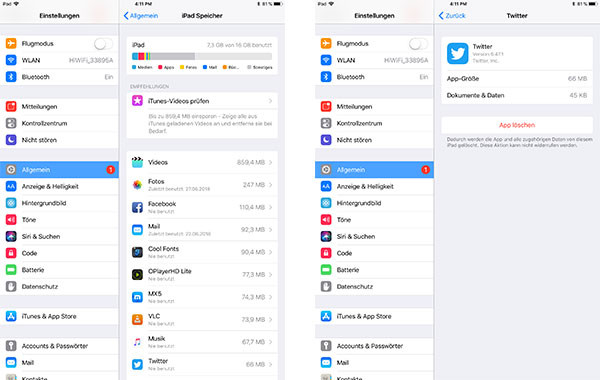
Housekeeping ist ein wesentlicher Bestandteil des Speichermanagements. Gehen Sie durch Ihre "Aufnahmen" in der Foto App und löschen Sie diese veralteten Screenshots, versehentliche Aufnahmen, die Ihr iPad verlangsamen und Sie daran erinnern, dass der iPad-Speicher voll ist. Auf die gleiche Weise können Sie auch Videos und Musik vom iPad löschen, die Sie nicht mehr benötigen, in iTunes und anderswo.
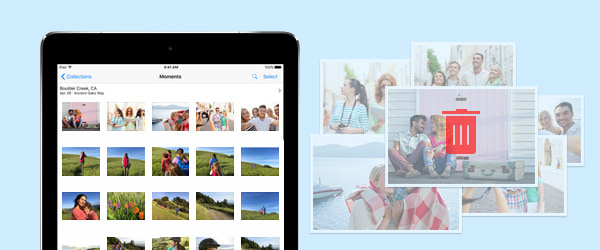
Um die Ladegeschwindigkeit auf Websiten zu beschleunigen, die Sie bereits besucht haben, speichern Safari und andere Webbrowser jeden Seitenaufruf in einem Datencache, der auch den iPad Speicher belegt.
Um Safari Cache löschen zu können, gehen Sie zu "Einstellungen". Scrollen Sie den Bildschirm nach unten und finden Sie "Safari". Dann tippen Sie auf "Verlauf und Websitedaten löschen". Alternative können Sie Daten aus einer spezifischen Website nach dem Pfad löschen: "Einstellungen" > "Safari" > "Erweitert" > "Website-Daten". Streichen Sie entsprechende Items nach links, um die Daten zu löschen.
Neben den obengenannten Mediendateien besitzt iPad Kontakte, Nachrichten und Notizen auch großen Speicher. Solange es unnutze Kontakte oder Nachrichten auf Ihrem iPad gibt, können Sie sie auch löschen.
Anders als die iPad-Dateien können Sie auch versuchen, unerwünschte iPad Backups zu löschen, um mehr iPad Speicher freizulassen.
Sie können auch den iPad Speicher mit einfach einigen Klicks verwalten, ohne dass Sie iPad Dateien Abschnitt für Abschnitt löschen. Um Ihr iPad mit ausreichendem Speicher zu nutzen, können Sie sich an einen iPad Manager namens Aiseesoft FoneEraser wenden. Das ist der beste iPad Cleaner, mit dem Sie unerwünschte Apps oder Dateien von Ihrem iPad leicht und schnell löschen können.
Möchten Sie diese Software kostenlos ausprobieren? Jetzt downloaden und installieren Sie sie nach folgendem Link auf Ihrem Computer. Anschließend befolgen Sie die untere Anleitung, um iPad Speicher zu verwalten.
1 Starten Sie FoneEraser. Verbinden Sie Ihr iPad über ein USB-Kabel mit dem Computer, bis die Software Ihr Gerät entdeckt.
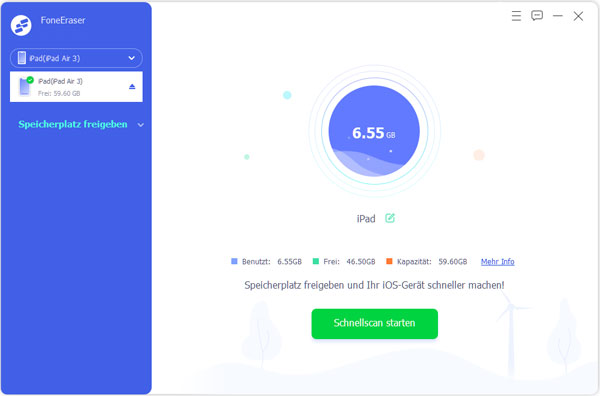
2 Wählen Sie ein Löschen-Level von "Hoch", "Mittel" und "Niedrig".
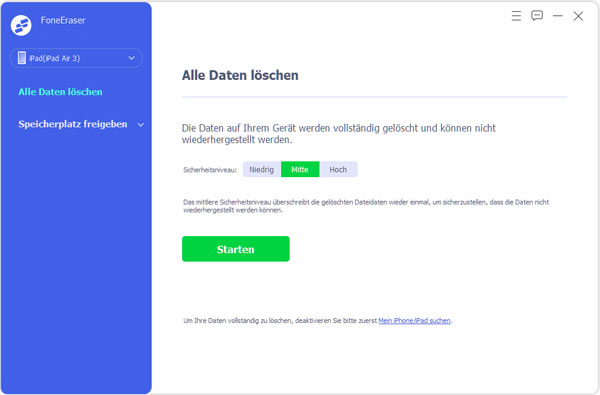
3 Nach der Einstellung klicken Sie auf den "Starten"-Button, um den iPad Speicher freizulassen.
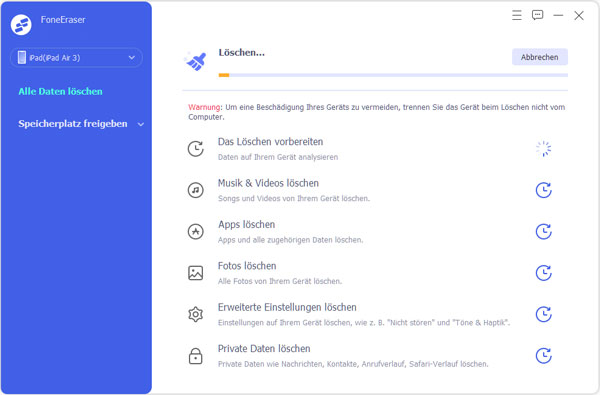
Fazit
Oben haben wir Ihnen 5 praktische Tipps vorgestellt, um Ihnen dabei zu helfen, dass iPad Speicher voll ist. Wenn Sie nach einer einfachen Weise suchen, können Sie Aiseesoft FoneEraser verwenden. Wir hoffen, dass Sie mithilfe der Tipps den iPad Speicher freilassen und es normal nutzen. Jetzt probieren Sie diese Tipps aus und teilen Sie uns mit, ob sie Ihnen behilflich sind.